【Excel】エクセル業務の自動化
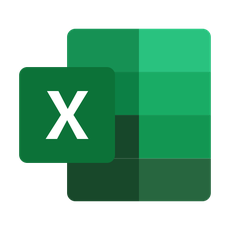
RPAで業務自動化する際、必ず登場するのが【Excel】エクセルです。
日々の業務でExcelを使わない日は無いのではありませんか?
実際、RPAによる業務自動化をご支援したお客様の90%以上で、自動化対象業務の中に【Excel】エクセル作業が含まれていました。
その中で気付いた事やポイントを少し書きたいとおもいます。
EzRobotでExcel業務を自動化してみる

EzRobotはExcel自動化の機能についても豊富に搭載しています。
例えば、
請求書作成業務(CSVファイルから請求書を作成しPDFで保存する)場合、
EzRobotならマクロ(VBA)を使わなくてもこんな簡単に自動化できます。
Excel自動化をEzRobotのみで行う3つの状況
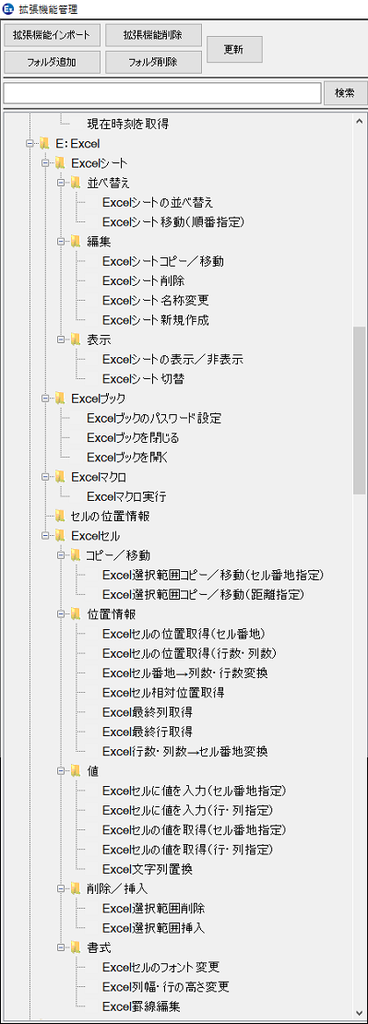
Excel業務の自動化をいくつも対応しましたが、EzRobotのみで行った方がよいと思う状況が3つあります。
状況1:「自分で簡単に自動化したい」
(Excelマクロ(VBA)は知らない、覚えるのは面倒)
→Excelマクロ(VBA)は知らないし、習得するのは面倒。
かといって第三者に頼むのも嫌、自分で簡単にExcel自動化したい場合。
EzRobotは拡張機能が充実しており、Excel自動化の機能についても豊富に搭載しています。(右図:EzRobotのExcel拡張機能)
拡張機能を使えばExcel自動化も簡単に作成できます。
状況2:「処理の工程数が少ない」
→処理の工程数が多くなるとロボットの動作が不安定になる可能性が高いですが、処理の工程数が少なければ、むしろEzRobotのみで作成した方がよいです。
状況3:「処理に多少時間がかかっても気にならない」
→ロボットは人が行うパソコン操作を再現するのでスピードはExcelマクロ(VBA)で実行するほど処理は早くありません。
処理時間が気にならなければ、Excelマクロ(VBA)を使用するよりEzRobotのみで作成した方が断然簡単です。
もし自動化したい処理が、上の3つの状況に当てはまるのであればExcel自動化をEzRobotのみで行うのがよいかもしれません。
ただし、この後の内容のとおりExcel自動化の業務内容によっては、当社としてはExcelマクロ( VBA)× RPAを推奨いたします。
(※EzRobotでExcel自動化しない方がいいと言っているわけでありません、念の為)
Excelマクロ( VBA) × RPA
当社では自動化対象業務にExcelが含まれる場合、Excelマクロを活用したRPAサービスもご提供しております。
【Excel】エクセル業務の内容によってはExcelマクロ(VBA)で自動化せず、Excel内処理の自動化までRPAロボで全て行うと工程数が多くなり、状況によっては動作が不安定になる可能性が高くなる為です。
【Excel】エクセルで完結できる作業はExcelマクロ(VBA)を使用した自動化を行い、ロボットからはマクロのみを実行するという、RPAとExcelマクロ(VBA)を組み合わせることで安定的で効果的な業務自動化を行うことができます。
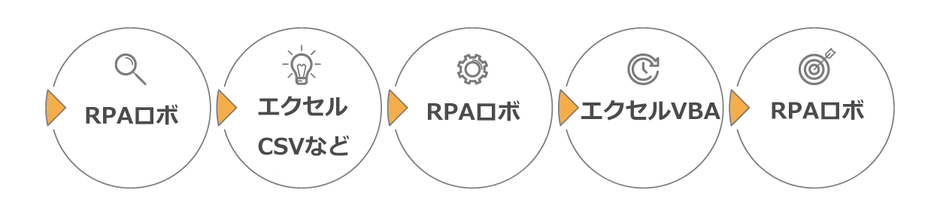
RPAはあくまでも「手段」、「目的」ではない

RPAはあくまでも「手段」であり、「目的」ではありません。
大事なのは業務の効率化であり生産性アップのはずです。
RPAにこだわり過ぎて生産性が落ちてしまっては、
せっかくRPAを導入しても期待した効果は得られず本末転倒です。
大事なのは業務の効率化であり、生産性のアップという事を意識して
RPA化の範囲を選定するのもRPA導入成功の大事なポイントです。
Excelマクロ(VBA)によるツール作成
自由度が高く、自社の状況に合わせられる、最強の業務効率化の仕組みです。
Excelマクロ(VBA)によるツール作成は、50,000円~お請けさせていただいております。
Excelマクロ(VBA)の開発実績

Excelマクロ(VBA)は、20年以上の経験・実績・ノウハウがあります。
また支援実績企業は業種・業務問わず数十社以上あります。
主な開発例
1.作業自動化系の開発
- 手作業で行っていたデータ管理や集計
- 複数シートのデータ集計・管理帳票作成 など
2.システム系の開発
- 各種伝票(見積書・注文書・請求書)発行
- データ連携(システム間の受け入れデータ変換)
- 各種データ集計
- 各種管理帳票作成 など
Excelマクロ(VBA)で業務自動化、その前に

その処理、もしかすると関数でできるかもしれません
以前、Excelマクロ(VBA)の相談で
「表にある項目からある条件で項目ごとの合計値を集計するマクロを組んで欲しい」
という相談を受けたのですが、
「SUMIF関数」で出来ますよとお伝えしたところ驚きと喜びの反応でした。
自由度が高く、柔軟性のあるExcelマクロ(VBA)ですが、案外、関数でできる事もあるのかもしれないですね。
Excelマクロ(VBA)以外でも【Excel】エクセル業務でのお困りごと、お気軽にご相談ください。

